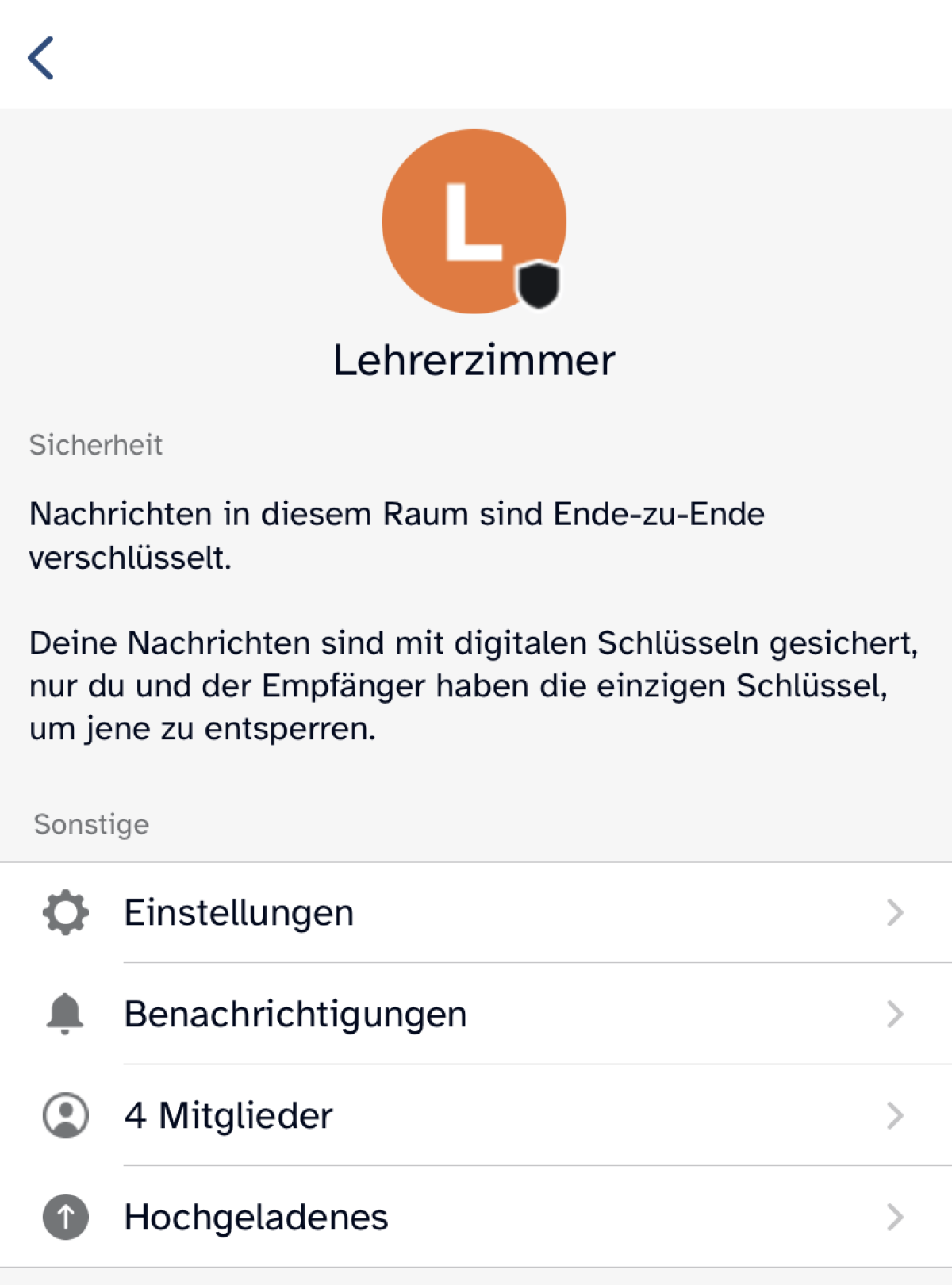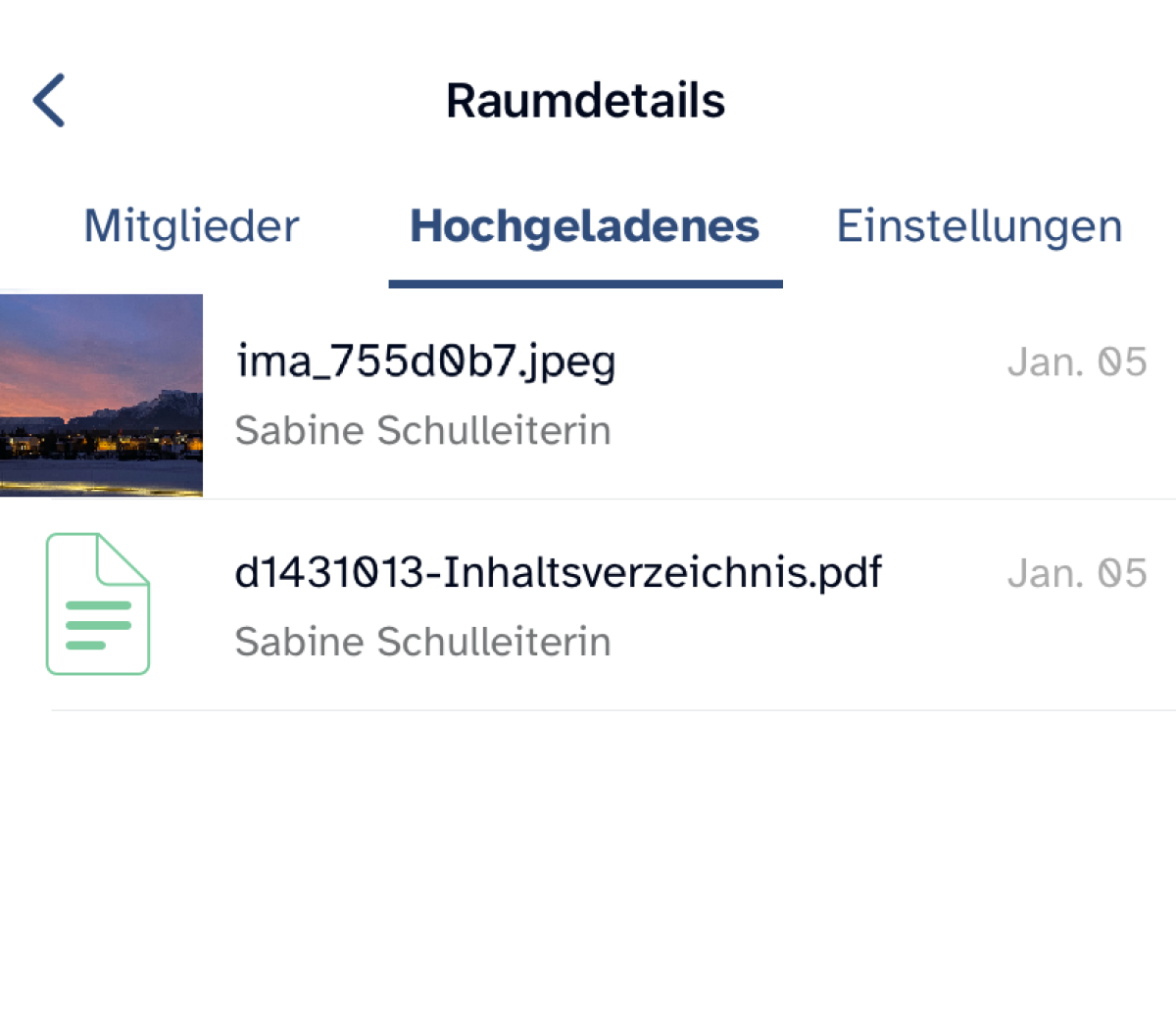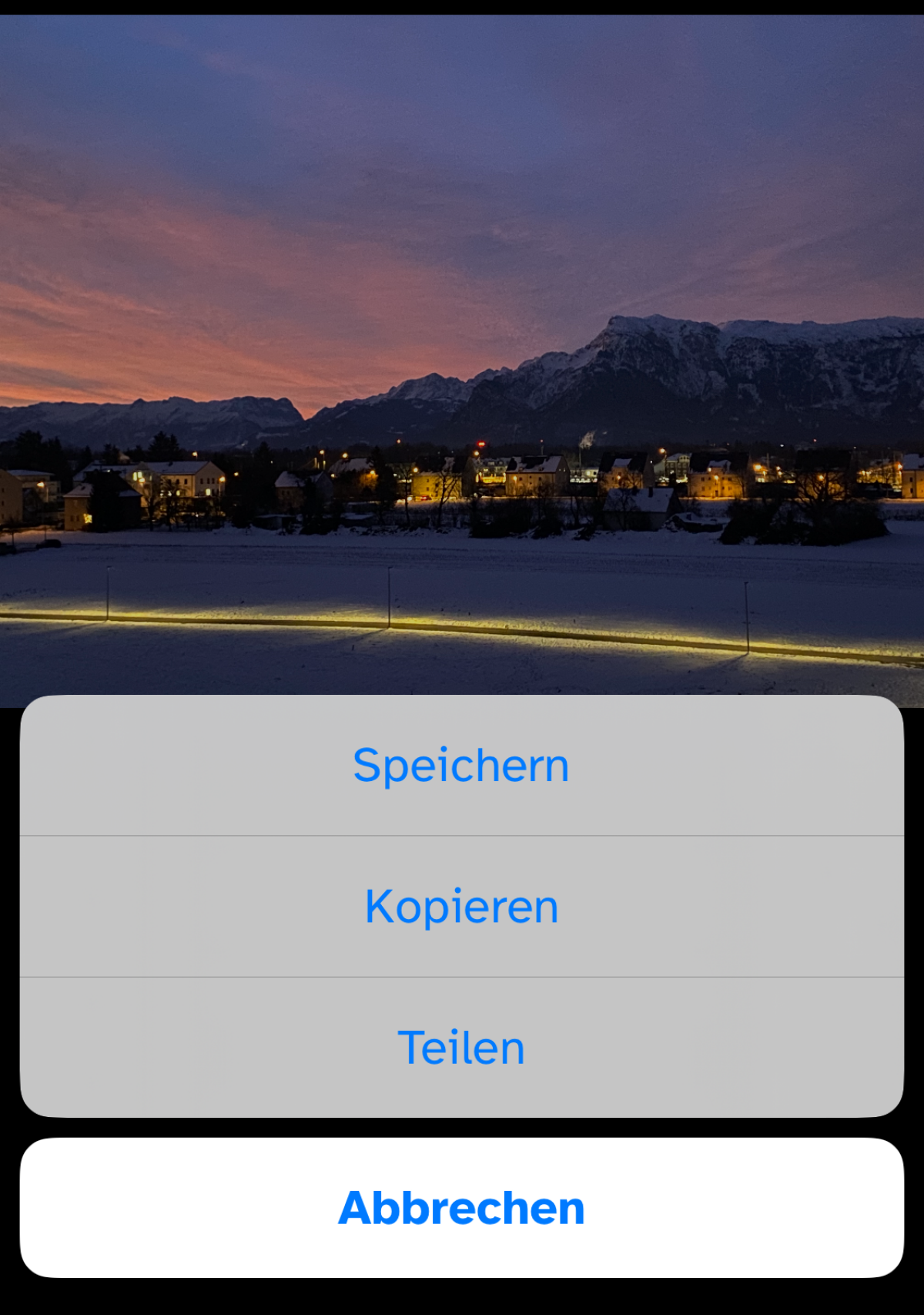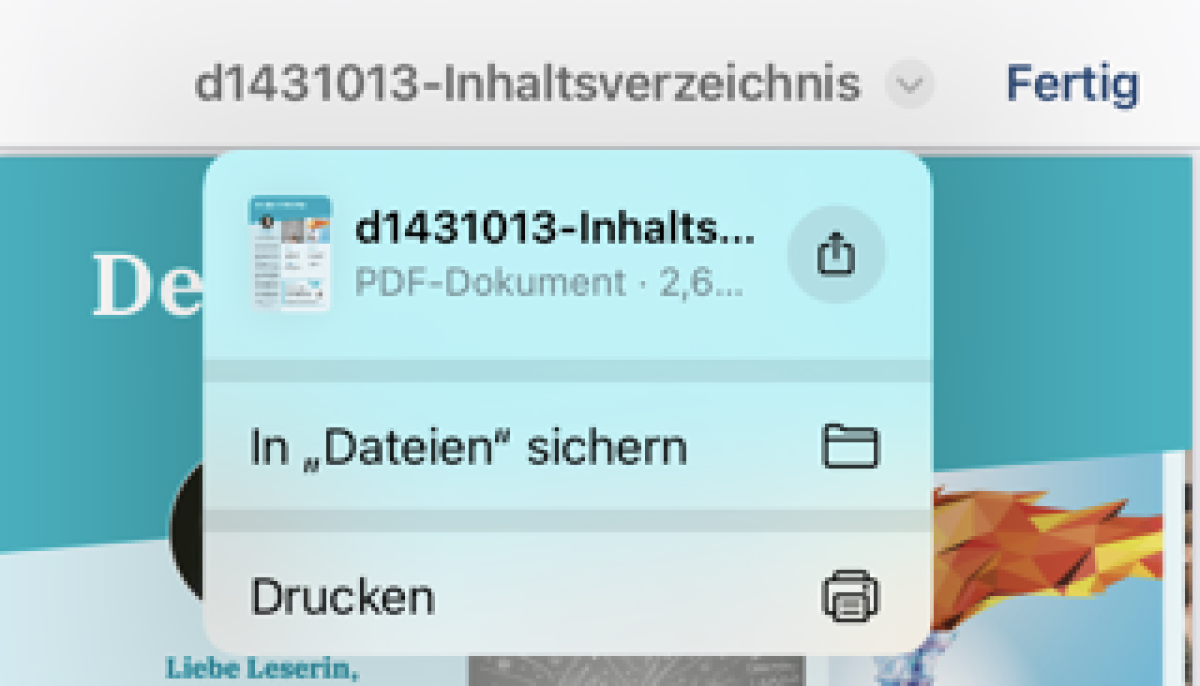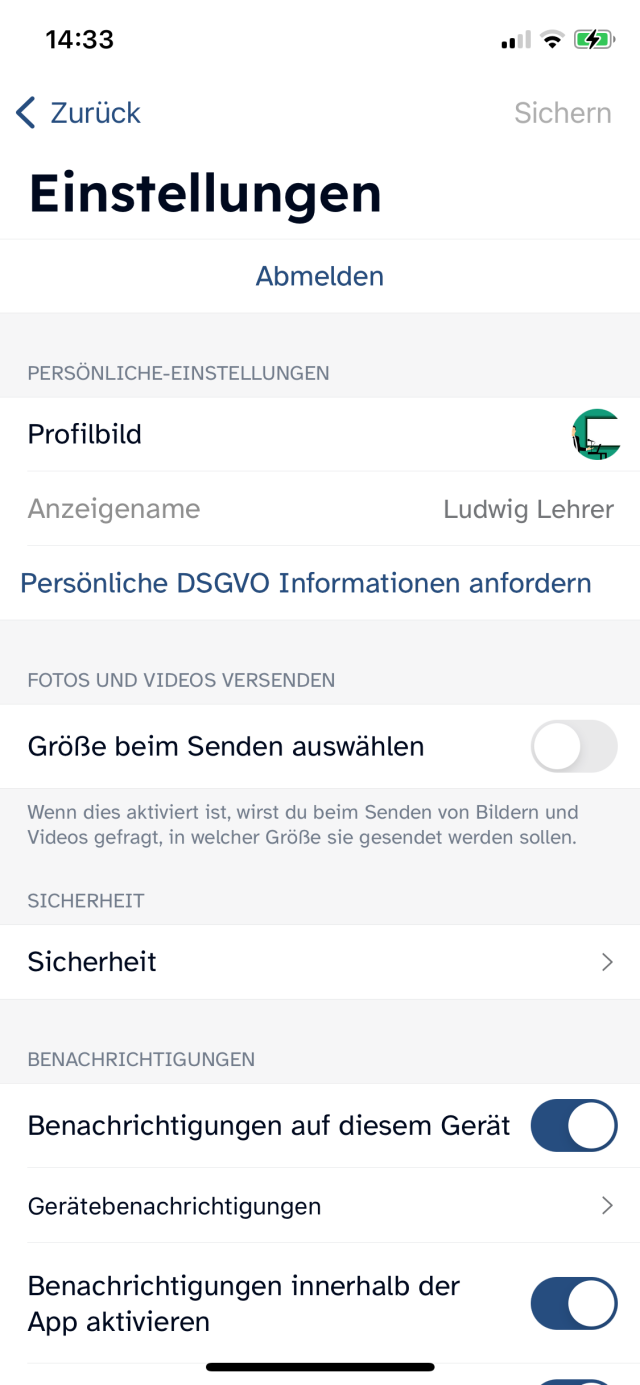Hochgeladene Dateien in einem Raum einsehen (iOS)
Sie möchten wissen, wie Sie eine Übersicht über alle im Raum hochgeladenen Dateien einsehen können. In diesem Tutorial zeigen wir Ihnen, wie Sie dazu vorgehen.
Die Funktion, hochgeladene Dateien einzusehen, besteht nur im Desktop-Client, sowie in den mobilen Apps.
Im ersten Schritt öffnen Sie den Raum, in welchem Sie die Übersicht der hochgeladenen Dateien einsehen möchten. Hier rufen Sie die Rauminformationen auf, indem Sie auf den Raumnamen in der Topbar tippen.
Im Bereich Sonstige wählen Sie die Option Hochgeladenes aus.
Um ein Bild zu sichern, halten Sie den Finger auf dem Display gedrückt, bis sich ein Menü öffnet. Hier können Sie das Bild über die Auswahl der Option Speichern sichern. Gegebenenfalls müssen Sie der Anwendung zuvor erlauben, auf Ihre Fotogalerie zuzugreifen. Über den Zurück-Pfeil oben links gelangen Sie zurück in die Übersicht der hochgeladenen Dateien.
Bei PDF-Dateien tippen Sie im Vollbildmodus auf das Pfeil-Symbol neben dem Dateititel. Daraufhin öffnet sich ein Menü, in dem Sie die Option In “Dateien” sichern auswählen können, um das Dokument zu speichern. Über die Schaltfläche Fertig oben rechts, gelangen Sie zurück in die Übersicht der hochgeladenen Dateien.